WinForm之CheckBox 控件
CheckBox(复选框)是 WinForm 中用于实现 “多项选择” 的控件,允许用户从一组选项中选择任意数量的项(包括零项、一项或多项),适用于需要同时选择多个选项的场景(如爱好、权限设置、功能开关等)。与 RadioButton(单选按钮)的 “互斥选择” 不同,CheckBox 各组选项之间相互独立,选择状态互不影响。
CheckBox 控件的核心属性
CheckBox 的核心特性是 “多选性” 和 “独立状态”,其属性围绕选择状态和外观展开,常用属性如下:
| 属性名 | 作用描述 |
|---|---|
Checked | 布尔值,获取或设置复选框是否被选中(True 表示选中,基础状态属性)。例如:checkBox1.Checked = true 可默认选中。 |
CheckState | 枚举值,获取或设置复选框的状态(扩展状态属性),可选值: - Unchecked:未选中(默认) - Checked:选中 - Indeterminate:不确定(半选状态,仅当 ThreeState = true 时有效) |
ThreeState | 布尔值,控制是否启用三态模式(默认 False)。设为 True 时,CheckState 可设为 Indeterminate(半选状态,通常用于父选项表示 “部分子选项被选中”)。 |
Text | 复选框旁边显示的文本(如 “篮球”“足球”“同意条款”)。 |
Appearance | 控制外观样式: - Normal:默认样式(方形复选框 + 文本) - Button:按钮样式(选中时呈按下状态,类似开关) |
AutoCheck | 布尔值,控制点击时是否自动切换选中状态(默认 True,设为 False 需手动处理状态变化)。 |
Enabled/Visible | 控制控件是否启用 / 可见(同其他控件)。 |
TextAlign | 文本相对于复选框的对齐方式(如 MiddleRight 文本在右侧居中)。 |
CheckBox 控件的常用事件
CheckBox 的事件主要用于响应选择状态的变化,常用事件如下:
| 事件名 | 触发时机 |
|---|---|
CheckedChanged | 当 Checked 属性值改变时触发(基础事件),无论从 True 变为 False 还是相反,都会触发。 |
CheckStateChanged | 当 CheckState 属性值改变时触发(扩展事件,适用于三态模式,涵盖 Indeterminate 状态变化)。 |
Click | 点击复选框时触发(可能不反映状态变化,不如状态事件精准)。 |
CheckBox 控件的典型用法
CheckBox 适用于需要 “多选” 或 “独立开关” 的场景,常见用法如下:
多项选择 一组 CheckBox 允许用户选择多个选项(如爱好:篮球、足球、游泳、阅读)。
功能开关 单个 CheckBox 作为功能开关(如 “记住密码”“自动登录”“启用通知”)。
三态选择(父子关联) 启用三态模式(
ThreeState = true),父 CheckBox 用Indeterminate状态表示 “部分子选项被选中”(如文件夹选择:父文件夹部分子文件被选中)。关联控件启用 / 禁用 根据 CheckBox 的选中状态,动态启用或禁用其他控件(如选中 “其他” 时,显示自定义输入框)。
基础多选示例(爱好选择)
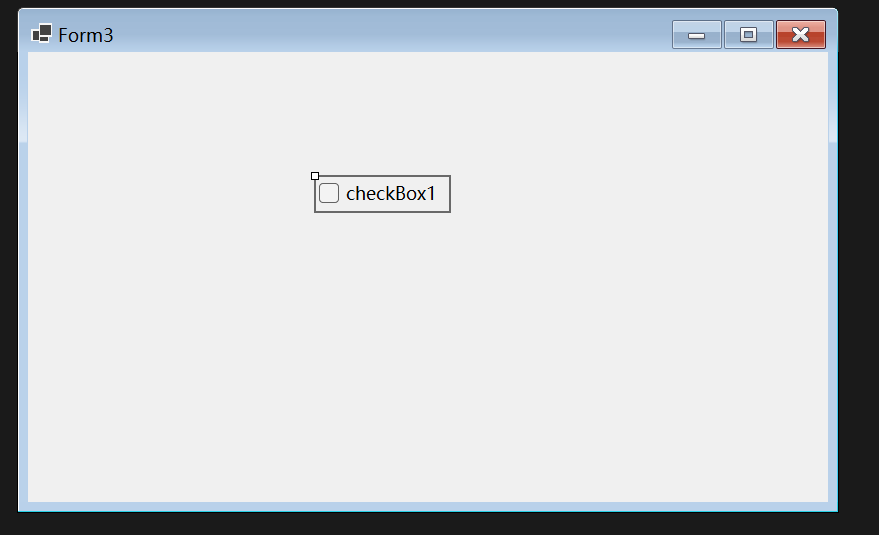
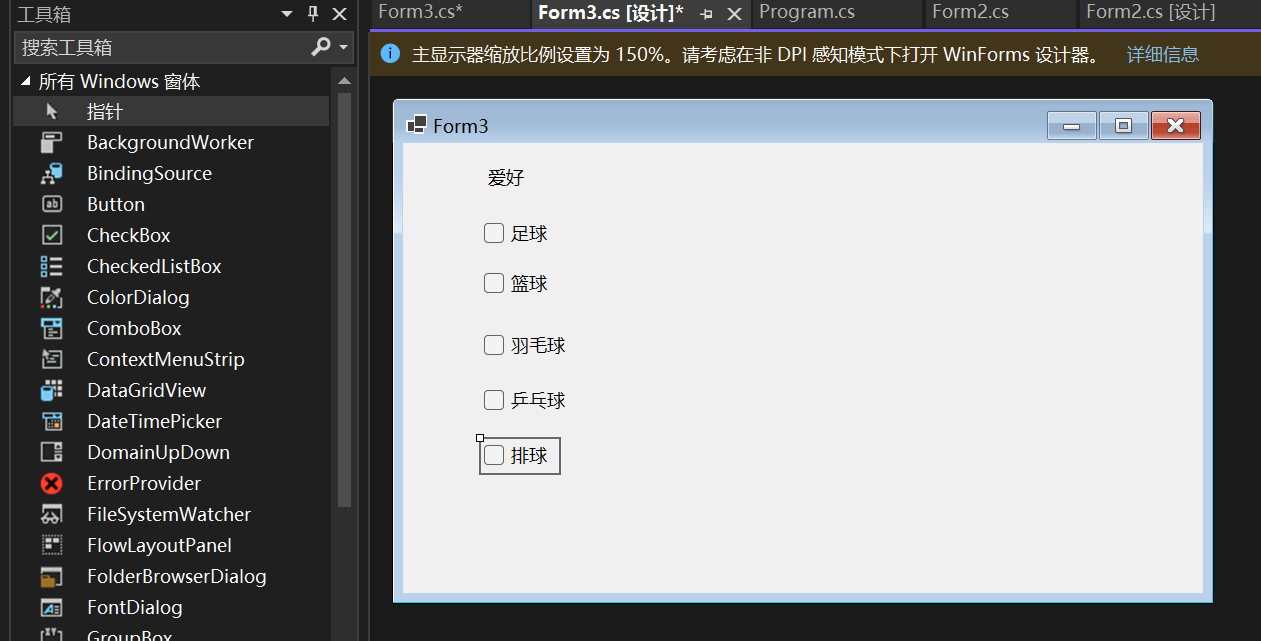
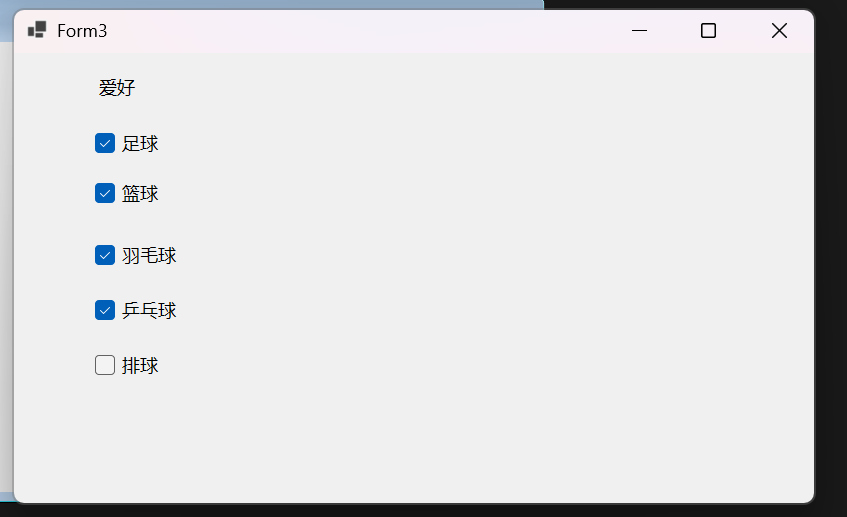
按钮样式复选框(开关效果)
![]()
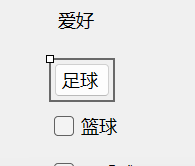

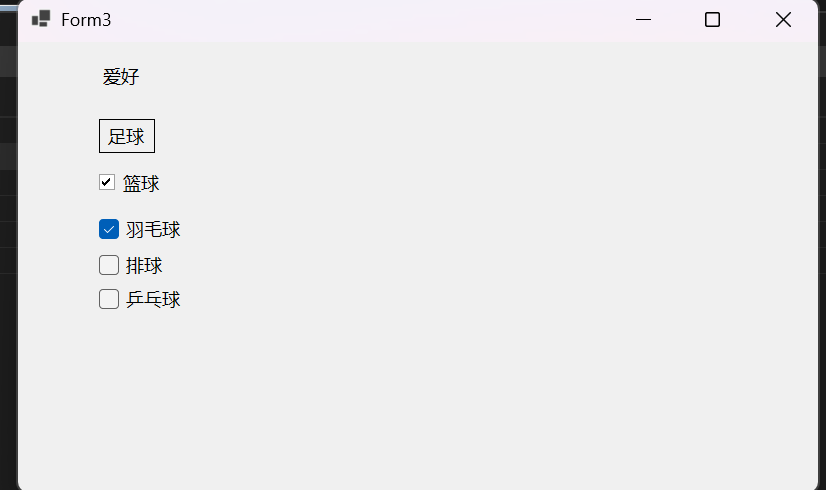
使用示例:多样化的 CheckBox 效果
以下代码演示了 CheckBox 的核心用法,包括基础多选、三态模式、功能开关及关联控件等场景:
using System;
using System.Collections.Generic;
using System.Drawing;
using System.Linq;
using System.Windows.Forms;
namespace CheckBoxDemo
{public class CheckBoxExampleForm : Form{// 用于关联显示的文本框(选中"其他"时显示)private TextBox otherTextBox;// 子复选框(用于演示三态父复选框)private List<CheckBox> childCheckboxes = new List<CheckBox>();
public CheckBoxExampleForm(){// 窗体基础设置Text = "CheckBox 控件示例";Size = new Size(500, 450);StartPosition = FormStartPosition.CenterScreen;otherTextBox = new TextBox();Controls.AddRange(CreateCheckboxes()); // 添加所有控件}
// 创建不同功能的CheckBox控件private Control[] CreateCheckboxes(){List<Control> controls = new List<Control>();
// 1. 基础多选示例(爱好选择)Label hobbyLabel = new Label{Text = "1. 请选择爱好(可多选):",Location = new Point(30, 30),AutoSize = true};controls.Add(hobbyLabel);
// 爱好选项CheckBox basketballCheck = new CheckBox{Text = "篮球",Location = new Point(50, 60),AutoSize = true};CheckBox footballCheck = new CheckBox{Text = "足球",Location = new Point(150, 60),AutoSize = true};CheckBox readingCheck = new CheckBox{Text = "阅读",Location = new Point(250, 60),AutoSize = true};CheckBox musicCheck = new CheckBox{Text = "音乐",Location = new Point(350, 60),AutoSize = true};CheckBox otherCheck = new CheckBox{Text = "其他",Location = new Point(450, 60),AutoSize = true};controls.AddRange(new[] { basketballCheck, footballCheck, readingCheck, musicCheck, otherCheck });
// 关联的"其他"输入框otherTextBox = new TextBox{Location = new Point(50, 90),Size = new Size(200, 20),PlaceholderText = "请输入其他爱好",Visible = false // 初始隐藏};controls.Add(otherTextBox);
// 绑定"其他"复选框的状态变化otherCheck.CheckedChanged += (sender, e) =>{otherTextBox.Visible = otherCheck.Checked; // 选中则显示};
// 2. 功能开关示例(系统设置)Label settingLabel = new Label{Text = "2. 系统设置(功能开关):",Location = new Point(30, 130),AutoSize = true};controls.Add(settingLabel);
CheckBox rememberCheck = new CheckBox{Text = "记住密码",Location = new Point(50, 160),AutoSize = true};CheckBox autoLoginCheck = new CheckBox{Text = "自动登录",Location = new Point(200, 160),AutoSize = true};CheckBox notifyCheck = new CheckBox{Text = "启用消息通知",Location = new Point(350, 160),AutoSize = true,Checked = true // 默认启用};controls.AddRange(new[] { rememberCheck, autoLoginCheck, notifyCheck });
// 3. 三态复选框示例(父子关联)Label threeStateLabel = new Label{Text = "3. 三态复选框(父子关联):",Location = new Point(30, 200),AutoSize = true};controls.Add(threeStateLabel);
// 父复选框(三态)CheckBox parentCheck = new CheckBox{Text = "全选/反选",Location = new Point(50, 230),AutoSize = true,ThreeState = true, // 启用三态模式CheckState = CheckState.Unchecked};controls.Add(parentCheck);
// 子复选框(3个)for (int i = 1; i <= 3; i++){CheckBox childCheck = new CheckBox{Text = $"子选项 {i}",Location = new Point(100, 260 + (i - 1) * 30),AutoSize = true};childCheckboxes.Add(childCheck);controls.Add(childCheck);
// 子选项状态变化时,更新父复选框状态childCheck.CheckedChanged += (sender, e) => UpdateParentCheckState(parentCheck);}
// 父复选框状态变化时,同步子选项parentCheck.CheckStateChanged += (sender, e) =>{if (parentCheck.CheckState == CheckState.Checked){// 全选childCheckboxes.ForEach(c => c.Checked = true);}else if (parentCheck.CheckState == CheckState.Unchecked){// 全不选childCheckboxes.ForEach(c => c.Checked = false);}// Indeterminate状态由子选项自动触发,无需手动处理};
// 4. 按钮样式复选框(开关效果)Label buttonStyleLabel = new Label{Text = "4. 按钮样式复选框:",Location = new Point(30, 350),AutoSize = true};controls.Add(buttonStyleLabel);
CheckBox darkModeCheck = new CheckBox{Text = "深色模式",Location = new Point(50, 380),Size = new Size(100, 30),Appearance = Appearance.Button, // 按钮样式FlatStyle = FlatStyle.Flat};CheckBox fullscreenCheck = new CheckBox{Text = "全屏显示",Location = new Point(200, 380),Size = new Size(100, 30),Appearance = Appearance.Button,FlatStyle = FlatStyle.Flat};controls.AddRange(new[] { darkModeCheck, fullscreenCheck });
// 5. 显示选中结果的按钮和标签Button showResultButton = new Button{Text = "显示选中结果",Location = new Point(350, 380),Size = new Size(120, 30)};Label resultLabel = new Label{Text = "选中的爱好:无",Location = new Point(50, 420),AutoSize = true,ForeColor = Color.Blue};controls.AddRange(new[] { showResultButton, resultLabel });
// 点击按钮时,获取选中的爱好showResultButton.Click += (sender, e) =>{List<string> selectedHobbies = new List<string>();if (basketballCheck.Checked) selectedHobbies.Add("篮球");if (footballCheck.Checked) selectedHobbies.Add("足球");if (readingCheck.Checked) selectedHobbies.Add("阅读");if (musicCheck.Checked) selectedHobbies.Add("音乐");if (otherCheck.Checked && !string.IsNullOrEmpty(otherTextBox.Text))selectedHobbies.Add(otherTextBox.Text);
resultLabel.Text = $"选中的爱好:{ (selectedHobbies.Any() ? string.Join("、", selectedHobbies) : "无") }";};
return controls.ToArray();}
// 更新父复选框的三态状态(根据子选项选中情况)private void UpdateParentCheckState(CheckBox parentCheck){int checkedCount = childCheckboxes.Count(c => c.Checked);if (checkedCount == 0){parentCheck.CheckState = CheckState.Unchecked; // 全不选}else if (checkedCount == childCheckboxes.Count){parentCheck.CheckState = CheckState.Checked; // 全选}else{parentCheck.CheckState = CheckState.Indeterminate; // 部分选中(半选)}}
// 程序入口[STAThread]static void Main(){Application.EnableVisualStyles();Application.Run(new CheckBoxExampleForm());}}
}
代码说明
这个示例展示了 CheckBox 的核心用法,重点包括:
基础多选功能:通过一组 CheckBox 实现爱好选择,用户可同时选中多个选项;“其他” 选项选中时,通过
CheckedChanged事件显示关联的输入框,实现条件交互。功能开关场景:模拟系统设置中的开关(记住密码、自动登录等),单个 CheckBox 独立控制一项功能,默认选中 “启用消息通知”。
三态模式与父子关联:父 CheckBox 启用三态模式(
ThreeState = true),根据子选项的选中情况自动切换状态:全选 → 父选项
Checked全不选 → 父选项
Unchecked部分选中 → 父选项
Indeterminate(半选状态) 同时,点击父选项可反向控制子选项(全选 / 全不选)。
按钮样式复选框:设置
Appearance = Appearance.Button后,CheckBox 呈现按钮样式,选中时呈按下状态,适合作为功能开关(如深色模式、全屏显示)。结果获取:通过 “显示选中结果” 按钮遍历 CheckBox 的
Checked属性,收集并展示选中的爱好,演示如何处理多选结果。
使用注意事项
与 RadioButton 的区别 CheckBox 支持多选(状态独立),RadioButton 支持单选(同组互斥),选择控件时需根据业务场景(多选 / 单选)决定。
三态模式的启用
Indeterminate状态仅在ThreeState = true时有效,通常用于 “部分选择” 的抽象场景(如树形结构、列表批量选择),普通多选场景无需启用。事件选择 基础场景用
CheckedChanged即可;三态模式需监听CheckStateChanged以响应Indeterminate状态变化。状态判断顺序 判断
CheckState时,建议先检查Indeterminate,再检查Checked/Unchecked(避免逻辑错误)。批量处理选中项 遍历一组 CheckBox 时,可通过
Checked属性筛选选中项(如示例中 “显示选中结果” 的逻辑),无需逐个判断。
CheckBox 是实现 “多项选择” 的核心控件,通过灵活的状态控制和事件处理,可满足从简单多选到复杂父子关联的多种交互需求,是表单设计中处理 “非互斥选择” 场景的首选。
